1、打开电脑,桌面上选择打开我们想要制作表格的图表,小编这里举个例子,所以新建了一个表格。并且随意的填上了一些数据。
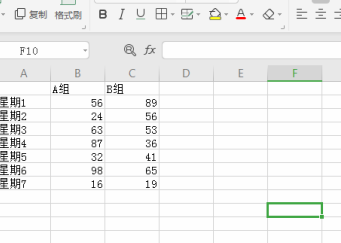
2、之后我们选中数据后,然后我们在开始的菜单栏里,选择点击“插入”的这个图标,然后继续点击“全部图标”的这个选项。

3、之后我们在弹出的“插入图表”的这个窗口中,首先我们点击选择柱形,然后选择点击第一个图表即可,点击确定然后插入图表。

4、之后可以通过选择“数值”的这个选项,然后我们选择切换到系列1和系列2,然后这样就可以对比数据的动态的图表了。

时间:2024-10-12 05:18:29
1、打开电脑,桌面上选择打开我们想要制作表格的图表,小编这里举个例子,所以新建了一个表格。并且随意的填上了一些数据。
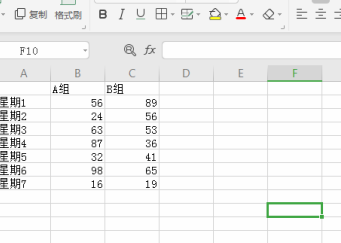
2、之后我们选中数据后,然后我们在开始的菜单栏里,选择点击“插入”的这个图标,然后继续点击“全部图标”的这个选项。

3、之后我们在弹出的“插入图表”的这个窗口中,首先我们点击选择柱形,然后选择点击第一个图表即可,点击确定然后插入图表。

4、之后可以通过选择“数值”的这个选项,然后我们选择切换到系列1和系列2,然后这样就可以对比数据的动态的图表了。

